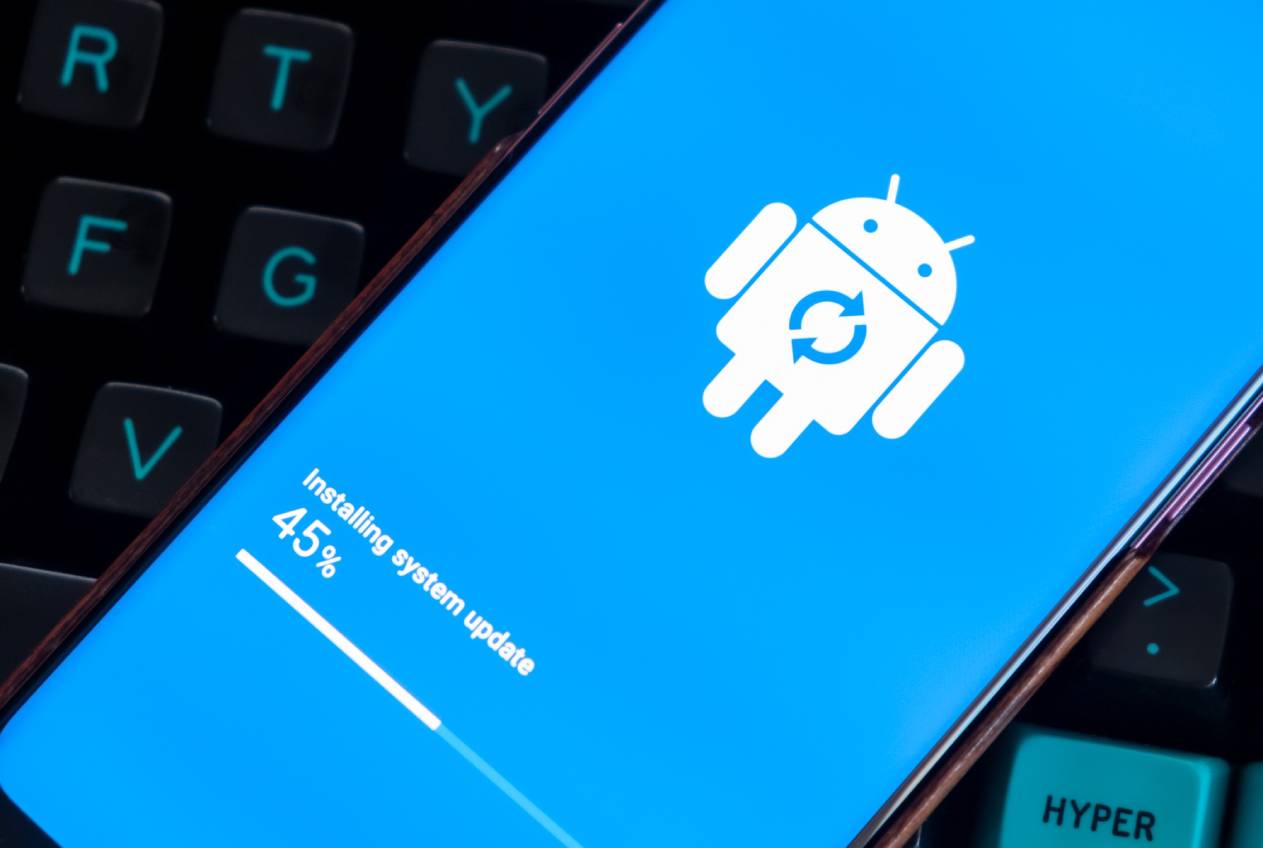Punti chiave
Ci sono molti buoni motivi per mantenere aggiornato il software del proprio telefono o tablet: l‘esecuzione della versione più recente di Android garantisce infatti l’accesso a tutte le funzionalità più recenti disponibili per il sistema operativo e rende il proprio dispositivo meno vulnerabile agli attacchi degli hacker.
Lo stesso vale per le app: senza tener conto delle poche eccezioni in tal senso, l’ultima versione di un’app è in genere la più stabile e sicura e gli aggiornamenti spesso forniscono anche nuove funzionalità che rendono un’applicazione più utile.
Se non si è pratici di Android, tuttavia, capire come assicurarsi che il proprio dispositivo sia il più aggiornato possibile può essere un po’ impegnativo. Con Android, quando e se si può ottenere una versione completamente nuova del sistema operativo dipende dal proprio operatore e dal tipo di telefono che si possiede.
Più nuovo è il telefono, prima si riceveranno gli aggiornamenti del sistema operativo. Importante: gli smartphone Pixel di Google li ottengono per primi. Alcuni smartphone che eseguono versioni precedenti del sistema operativo potrebbero non essere in grado di aggiornarle affatto.
Ecco come scoprire quale versione del sistema operativo Android si sta utilizzando, ottenere gli aggiornamenti del sistema operativo e cosa fare se non si vuole aspettare che il proprio operatore o brand rilasci l’aggiornamento del sistema operativo.
Aggiornamento del proprio sistema operativo Android
Su uno smartphone Pixel gli aggiornamenti del sistema operativo verranno ricevuti entro pochi giorni dal loro rilascio. Si riceverà una notifica con la richiesta di scaricare l’aggiornamento. Sulla maggior parte degli smartphone Android, si possono controllare gli aggiornamenti di sistema in Impostazioni.
Sia che si sia ricevuta una notifica o che si sia entrati in Impostazioni, si potrà scaricare e installare subito l’aggiornamento o pianificarlo per un secondo momento. Basta semplicemente seguire le istruzioni sullo schermo. Prima di procedere, però, ci sarebbero alcune cose da fare:
- Esegui il backup del tuo telefono Android
- Assicurati che la batteria sia almeno al 50 percento
- Collega il telefono a una fonte di alimentazione
- Assicurati di avere abbastanza spazio sul tuo telefono
- Connettiti al Wi-Fi a meno che tu non abbia un piano dati illimitato.
Google indica lo spazio necessario per scaricare un aggiornamento: se non se ne ha abbastanza, si possono trasferire alcune delle proprie app, immagini e altri file su una scheda SD per liberare spazio utilizzando il file manager di Android.
Se non è disponibile alcun aggiornamento, si dovrebbe controllare quale versione di Android si possiede, in modo tale da capire se e quando si è idonei per un aggiornamento. Sulla maggior parte degli smartphone si potrà verificarlo in Informazioni sul telefono in Impostazioni.
Trovare la versione del sistema operativo su un Pixel
A seconda della marca del telefono Android che si possiede il processo sarà leggermente diverso: ecco come trovare la versione del proprio sistema operativo su un telefono Pixel. L’interfaccia varierà ovviamente a seconda della versione di Android posseduta.
- Apri Impostazioni
- Scorri verso il basso e tocca Sistema> Info sul telefono. Verso la parte inferiore dello schermo, vedrai la tua versione di Android.
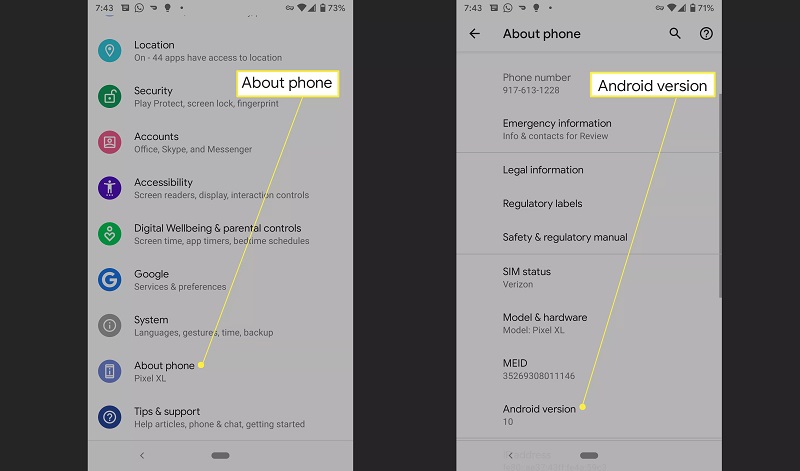
Trovare la versione del sistema operativo su un telefono Samsung Galaxy
Sui telefoni Samsung Galaxy il processo è simile, anche se l’interfaccia potrebbe variare.
- Apri Impostazioni.
- Tocca Informazioni sul telefono> Informazioni sul software. Vedrai sia la tua versione di Android che una versione dell’interfaccia utente (la skin personalizzata di Samsung).
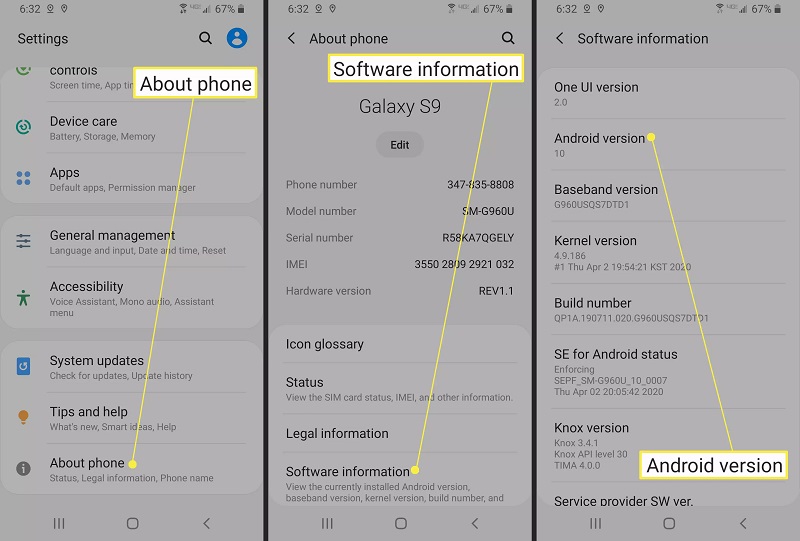
Aggiornamento di altri dispositivi Android
Se si possiede un telefono che non è di Google o Samsung il processo sarà simile: basta controllare le istruzioni del produttore del dispositivo. La sezione “Info sul telefono” delle impostazioni contiene il numero di modello del telefono, che può aiutare a capire come e se è possibile aggiornare il proprio dispositivo.
Quando si riceverà l’ultima versione di Android?
Quando sarà disponibile l’ultima versione di Android si riceverà una notifica sui telefoni abilitati a riceverla. Se si possiede un telefono non Pixel più recente vi sono buone possibilità di essere tra i primi a riceverlo quando il proprio operatore mobile inizierà a distribuire gli aggiornamenti.
Più vecchio è l’hardware, più a lungo si dovrà aspettare. E se è abbastanza datato si potrebbero non ricevere affatto aggiornamenti: lo stesso vale se si possiede un dispositivo di fascia bassa.
Ottenere un aggiornamento Android eseguendo il root del telefono
Se si desidera il sistema operativo più recente non appena è disponibile, si può comunque scegliere di eseguire il root del telefono, consentendo l’accesso agli aggiornamenti quando lo si desidera. Questo è solo uno dei tanti vantaggi del rooting del proprio dispositivo Android: il poter accedere a funzionalità non ancora disponibili per smartphone e tablet Android senza root.
Aggiornamento delle app Android
Google offre opzioni di impostazione che danno la possibilità di consentire a tutte le app sul dispositivo di aggiornarsi automaticamente, avere solo poche app aggiornate automaticamente o richiedere di scegliere manualmente ogni aggiornamento. Il processo è lo stesso sia per le versioni rilasciate delle app che per le versioni beta.
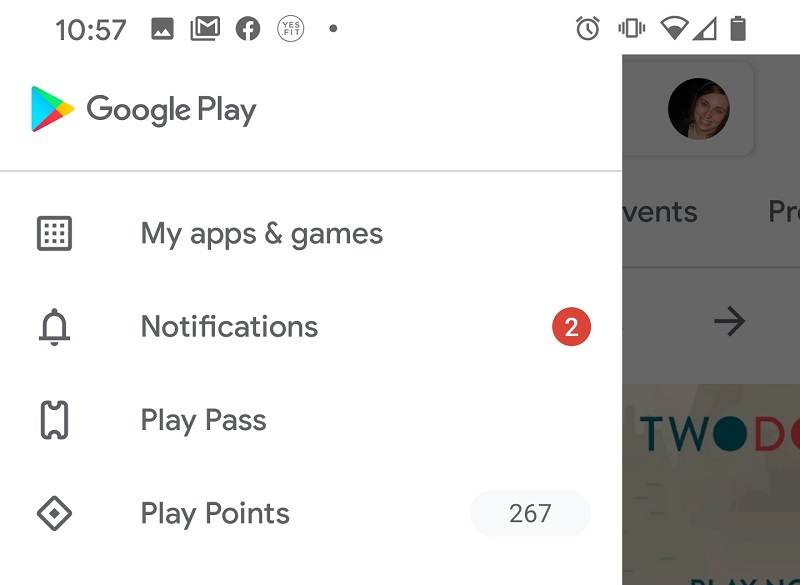
Aggiorna tutto automaticamente
- Apri l’app Google Play
- Tocca l’icona dell’hamburger (quelle tre linee una sopra l’altra)
- Tocca “Impostazioni”
- Tocca “App di aggiornamento automatico”
- Seleziona se desideri aggiornamenti over-the-air o solo quando sei connesso al Wi-Fi (suggerisco di selezionare l’opzione solo Wi-Fi)
Aggiorna automaticamente alcune app
- Apri l’app Google Play
- Tocca l’icona dell’hamburger (le tre linee una sopra l’altra)
- Tocca “Le mie app e i miei giochi”
- Tocca “Installato”
- Seleziona l’app che desideri aggiornare
- Tocca Altro (i tre punti in alto a destra)
- Seleziona la casella “Abilita aggiornamento automatico”
Aggiorna ogni app manualmente
- Apri l’app Google Play
- Tocca l’icona dell’hamburger (tre linee una sopra l’altra)
- Tocca “Le mie app e i miei giochi”
Le app per cui sono disponibili aggiornamenti avranno il pulsante “Aggiorna” accanto ai loro nomi. Basterà toccare quel pulsante per tutte le app che si desidera aggiornare.